
Πρώτα βήματα με το Numbers στο iPhone
Το Numbers διευκολύνει τη δημιουργία οργανωμένων υπολογιστικών φύλλων επαγγελματικής εμφάνισης. Μπορείτε να ξεκινήσετε ως εξής.
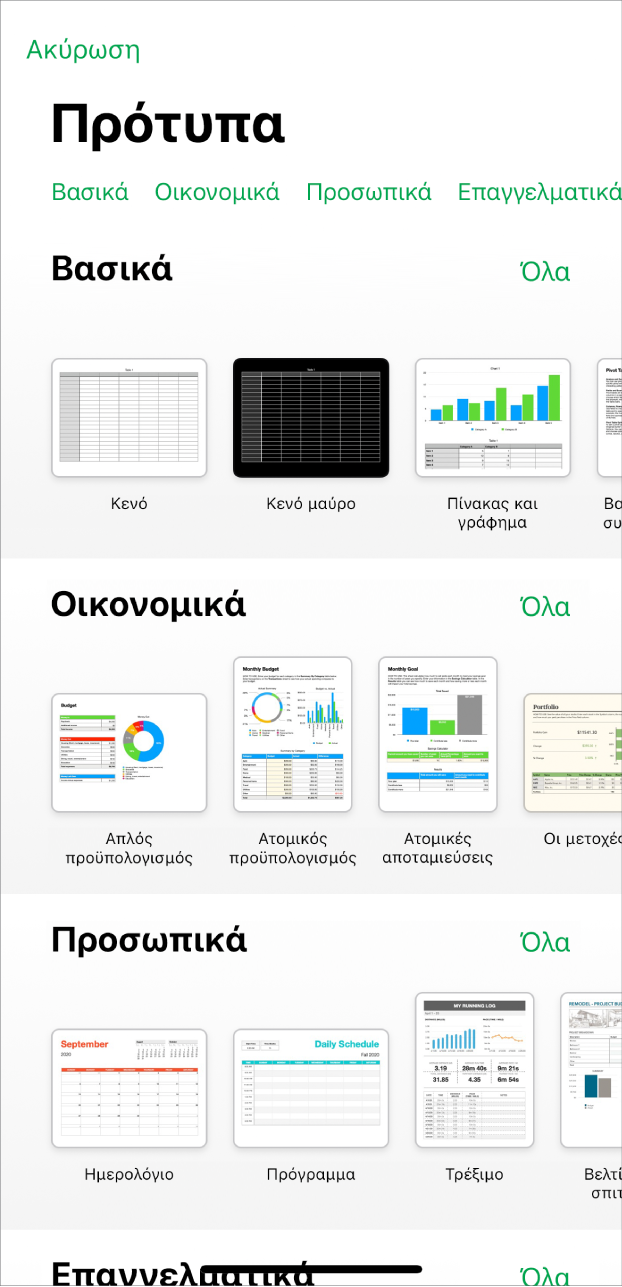
Επιλογή προτύπου
Δημιουργείτε έναν προϋπολογισμό; Παρακολουθείτε τις αποταμιεύσεις σας; Σχεδιάζετε ένα τιμολόγιο; Το Numbers έχει πρότυπα με πίνακες, γραφήματα και τύπους για να σας βοηθήσει να ξεκινήσετε. Μεταβείτε στην εφαρμογή Numbers και αγγίξτε «Επιλογή προτύπου» για να ανοίξετε τον επιλογέα προτύπων.
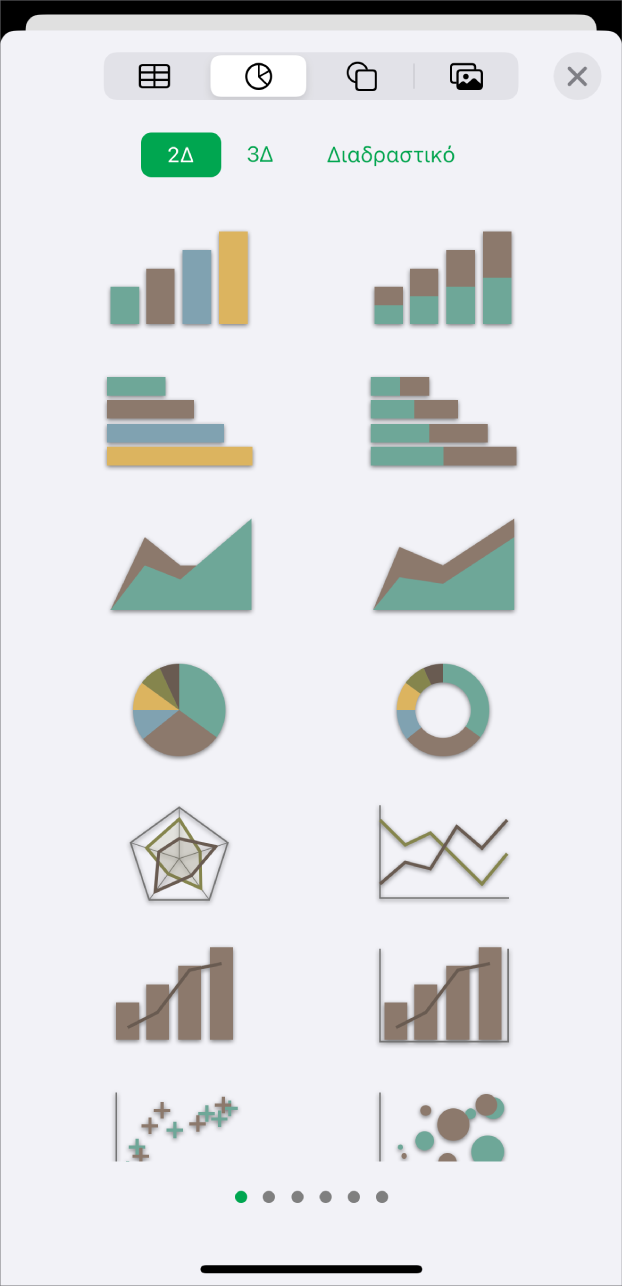
Προσθήκη πινάκων, γραφημάτων και άλλων
Μπορείτε να προσθέσετε αντικείμενα όπως πλαίσια κειμένου, φωτογραφίες και γραφήματα στο υπολογιστικό φύλλο σας. Για να προσθέσετε ένα αντικείμενο στο φύλλο σας, αγγίξτε το ![]() στη γραμμή εργαλείων, αγγίξτε ένα από τα κουμπιά αντικειμένων στο πάνω μέρος του μενού και μετά επιλέξτε ένα αντικείμενο.
στη γραμμή εργαλείων, αγγίξτε ένα από τα κουμπιά αντικειμένων στο πάνω μέρος του μενού και μετά επιλέξτε ένα αντικείμενο.
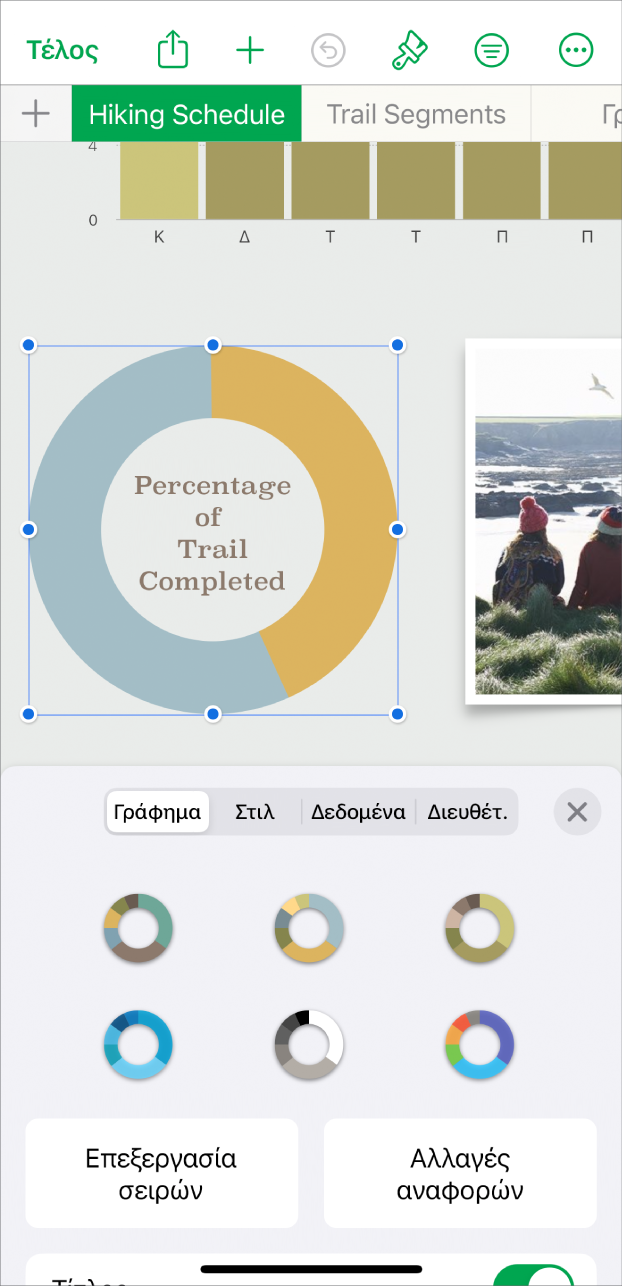
Αλλαγή της εμφάνισης του φύλλου σας
Μπορείτε να αλλάξετε την εμφάνιση ενός αντικειμένου, όπως το χρώμα γεμίσματος, το περίγραμμα, τη σκιά, και πολλά άλλα. Αγγίξτε ένα αντικείμενο για να το επιλέξετε και μετά αγγίξτε το ![]() για να ανοίξετε τα στοιχεία ελέγχου μορφοποίησης. Κάθε αντικείμενο διαθέτει τις δικές του επιλογές μορφοποίησης και έτσι, για παράδειγμα, όταν επιλέξετε μια εικόνα, βλέπετε μόνο τα στοιχεία ελέγχου για τη μορφοποίηση εικόνων.
για να ανοίξετε τα στοιχεία ελέγχου μορφοποίησης. Κάθε αντικείμενο διαθέτει τις δικές του επιλογές μορφοποίησης και έτσι, για παράδειγμα, όταν επιλέξετε μια εικόνα, βλέπετε μόνο τα στοιχεία ελέγχου για τη μορφοποίηση εικόνων.
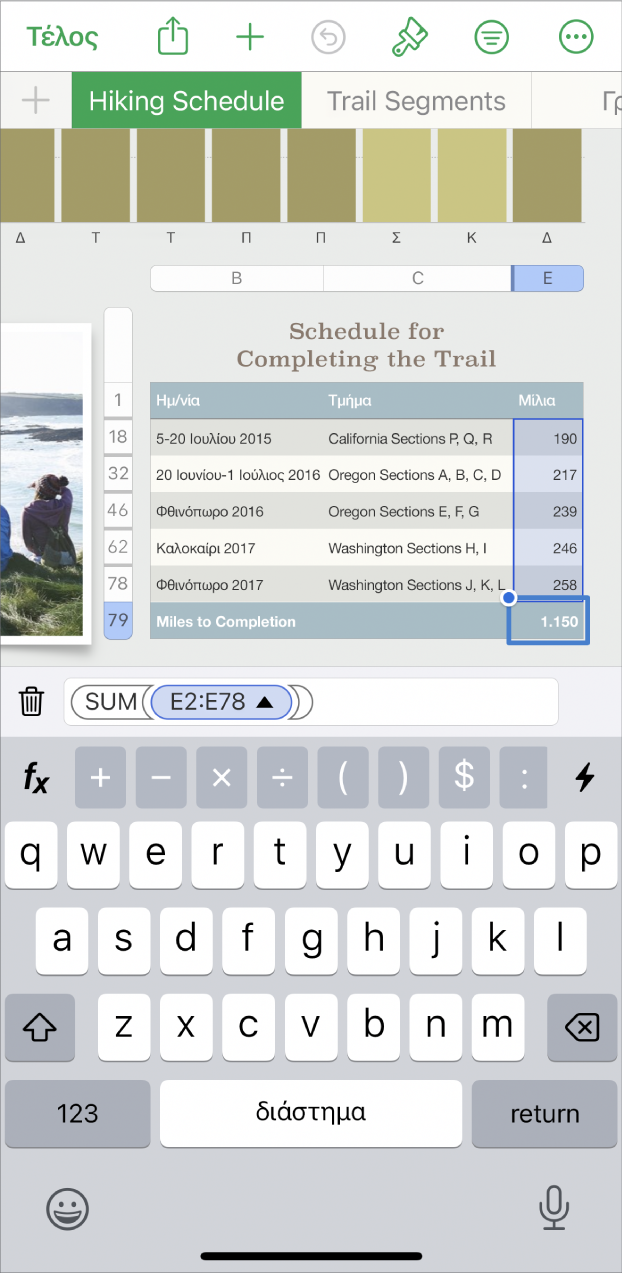
Εργασία με τύπους και συναρτήσεις
Μπορείτε να δημιουργήσετε απλούς ή σύνθετους αριθμητικούς τύπους για την εκτέλεση υπολογισμών στις τιμές των πινάκων σας. Για να ανοίξετε το πληκτρολόγιο τύπων, αγγίξτε ένα κελί, αγγίξτε το ![]() στο κάτω μέρος της οθόνης και μετά αγγίξτε το
στο κάτω μέρος της οθόνης και μετά αγγίξτε το ![]() πάνω από το πληκτρολόγιο στα δεξιά.
πάνω από το πληκτρολόγιο στα δεξιά.
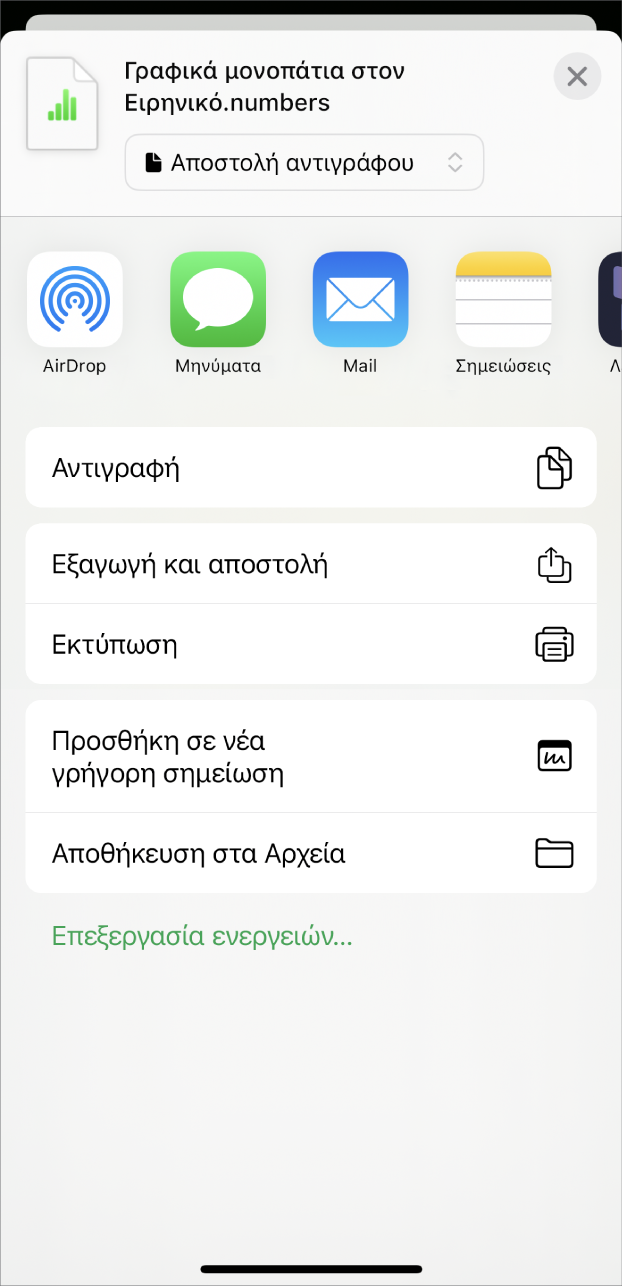
Εξαγωγή του υπολογιστικού φύλλου σας
Μπορείτε να στείλετε ένα αντίγραφο του υπολογιστικού φύλλου σας ως αρχείου Numbers ή με διαφορετική μορφή, όπως PDF, Excel, ή CSV. Αγγίξτε το ![]() στη γραμμή εργαλείων και μετά αγγίξτε «Αποστολή αντιγράφου» ή «Εξαγωγή και αποστολή», που στέλνει το υπολογιστικό φύλλο σας σε μια μορφή διαφορετική από αρχείο Numbers.
στη γραμμή εργαλείων και μετά αγγίξτε «Αποστολή αντιγράφου» ή «Εξαγωγή και αποστολή», που στέλνει το υπολογιστικό φύλλο σας σε μια μορφή διαφορετική από αρχείο Numbers.
Θέλετε να μάθετε περισσότερα;